Как да отворите класическия контролния панел на Windows 10
В Windows 8, Microsoft представи първата алтернатива на традиционните контролен панел. Нови възможности за кандидатстване Windows 10 не само включва повечето настройки и опции, налични в класическия контролен панел, но също така има настройки и опции, които не са в контролния панел.
Както бе споменато по-рано, много от настройките на класически контролния панел са преместени в новите настройки на приложението. Поради това, от време на време, ние трябва да използвате класически контролния панел дори и в нови сгради на Windows 10
Отваряне на контролния панел с настройките на приложения за Windows
Би било чудесно, ако в параметъра е бутон, който ви позволява да отворите класически контролния панел.
За щастие, има лесен начин за отваряне на класически Control Panel директно от настройките на приложението. Можете да използвате полето за търсене в настройките на Windows, за да отворите панела за управление.
Да, за да отворите панела за управление на параметрите на кандидатстване, всичко, което трябва да направите е да напишете в контролния панел и след това натиснете клавиша за нов ред.
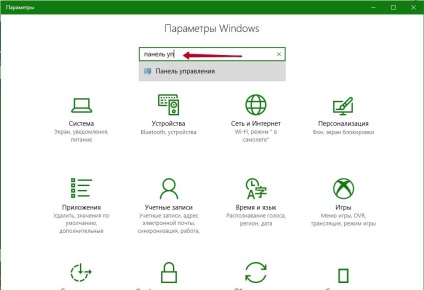
търсене Line в настройките може да се използва за бърз достъп до други части на настройките на контролния панел. Например, можете да въведете Windows Update. за достъп до настройките на Windows Update, и Device Manager. За да отворите диспечера на устройствата.
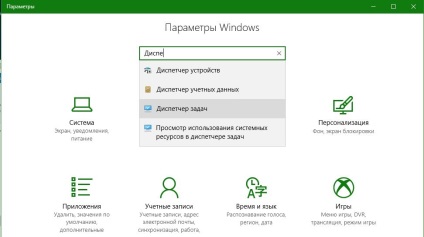
Свързани статии
